スポンサーリンク
huluが移転され数日経ちましたが、Androidの利用者の間で、huluアプリをインストールできなかったり、別のアプリを間違えてインストールしてしまうケースが続出しています。
この問題の背景と、正しいインストール方法について、紹介します。
スポンサーリンク
huluアプリが変更されている
今回、huluの大型リニューアルに伴い、実は再生に使用するアプリが完全に新しいアプリに変更になっています。
別アプリなので、「アップデート」ではなく、「新しくインストール」する必要があります。
古いアプリに注意
リニューアル前の古いアプリはGoogle Playに「https://play.google.com/store/apps/details?id=com.hulu.livingroomplus.jp&hl=ja」というURLで登録されていたアプリでしたが、現在そちらのアプリは利用できません。
古いアプリは、緑色の背景に白い文字でhuluと書かれたアイコンが特徴です。
インストールしようとしても、「お使いの端末はこのバージョンに対応していません」と表示されたり、Google Playが開けず「現在のところ、お住まいの地域ではこのコンテンツはご購入いただけません。できるだけ早い時期にさらに多くの国でご希望のコンテンツを提供できるよう最善を尽くしております。後日またご確認ください。」と表示されたりしてしまいます。
新しいアプリ
新しいアプリのインストール方法
新しいアプリは、「https://play.google.com/store/apps/details?id=jp.happyon.android」からGoogle Playを開いてインストールしてください。
インストールできない場合
現在使用中のAndroidスマホやAndroidタブレットが古い場合、インストールができなかったり、「デバイスIDエラー[39]」エラーが表示されてしまう場合があります。
利用中の端末が古い場合は、「【hulu】「デバイスIDエラー[39]」エラーが表示されて再生できない原因と対策について」も参考にしてみてください。
スポンサーリンク
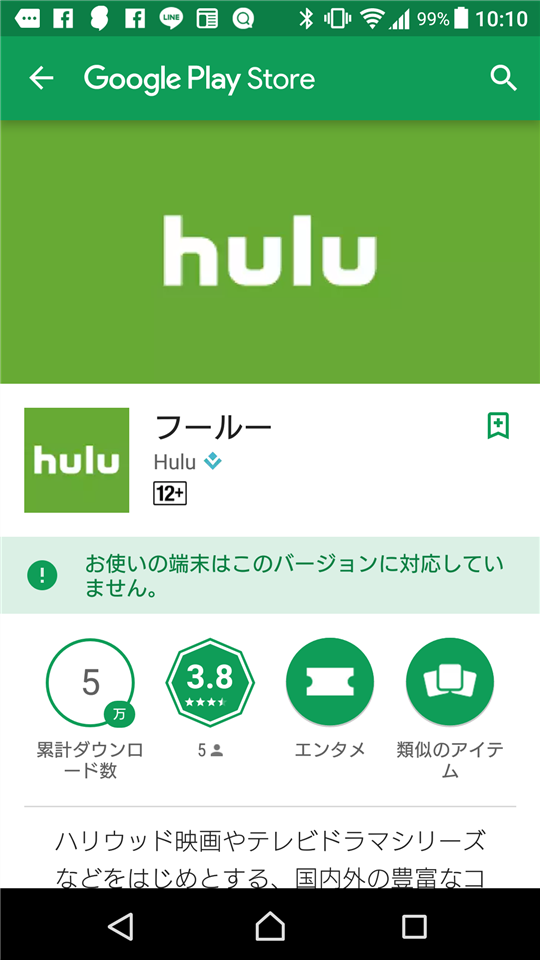
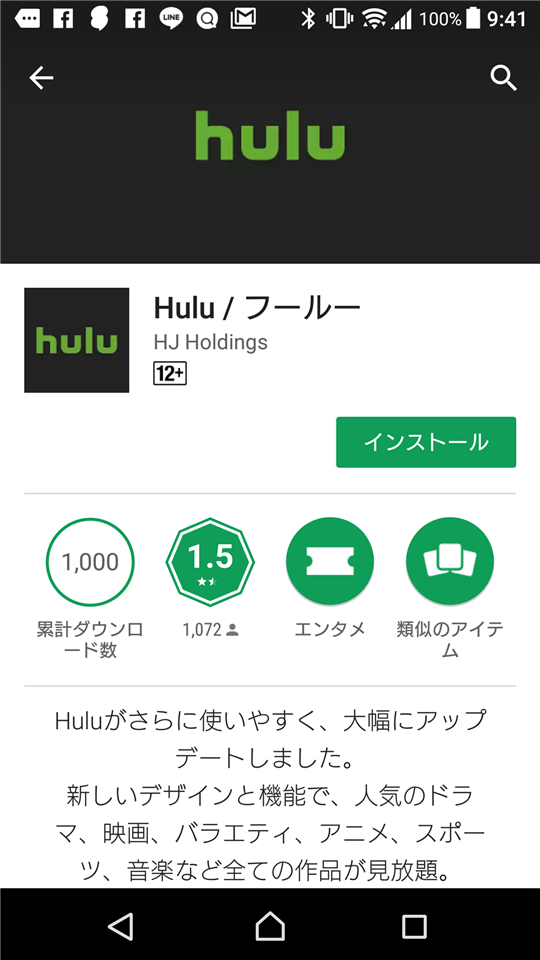
スポンサーリンク